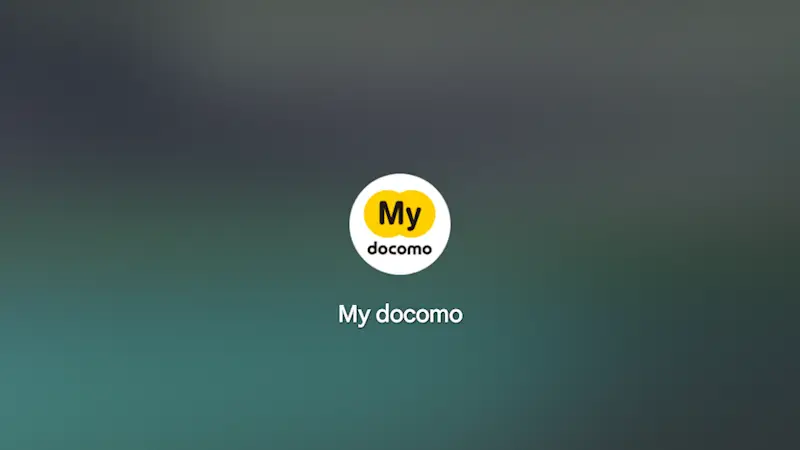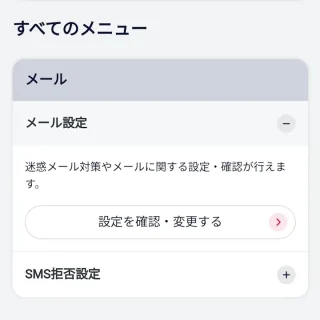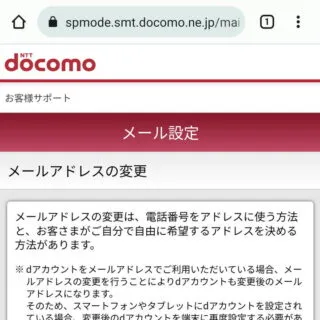NTTドコモが提供するドコモスマートフォンやドコモケータイを契約すると、ドコモメール(SPモードメール)のメールアドレスが付与されます。昨今ではLINEなどのコミュニケーションアプリの普及によって使うことが少なくなり「メールアドレスがわからない」「迷惑メールだけが届く」と言った場合には確認・変更しておくと良いでしょう。
ドコモメールのメールアドレス
NTTドコモの提供するドコモスマートフォンやドコモケータイでインターネットへ接続するには[SPモード]と呼ばれるISP(プロバイダー)を契約する必要がありますが、昨今では必須である(またはプランに含まれる)ため、意識していない人も多いかもしれません。
この[SPモード]を契約すると自動的にドコモメール(SPモードメール)のメールアドレスが付与されますが、昨今ではEメールを使用する人も少なくなった影響で「自分のメールアドレスがわからない」と言う人も少なく無いかもしれません。
また、迷惑メールの標的にされることも多く、使っていないのに「迷惑メールだけが届く」と言う場合には、メールアドレスを変更したほうが良いかもしれません。
メールアドレスを確認するやり方
- Webブラウザより以下のURLにアクセスします。
dアカウントでのログインが必要です。ログイン後、「パーソナルデータの取り扱いに関する同意のお願い」が表示されることがあります。これは後から変更することも可能なので、スキップする場合は【サービスに戻る】をタップします。
https://www.docomo.ne.jp/mydocomo/
- My docomoより【メール・各種設定】をタップします。
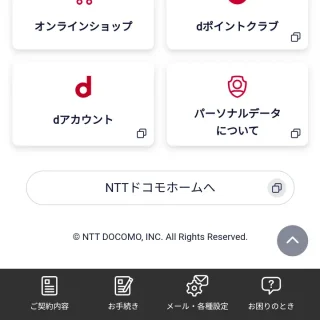
- 設定の[メール]>[メール設定]より【設定を確認・変更する】をタップします。
設定の[よく利用される項目]>[メール設定(迷惑メール/SMS対策など)]より【設定を確認・変更する】でも同様です。
- メール設定の[メール設定確認]より【メール設定内容の確認】をタップします。
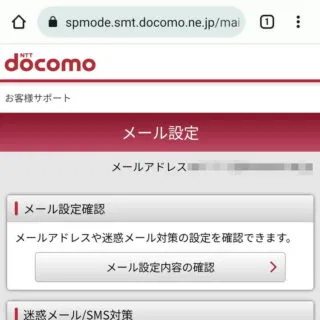
- メール設定内容の確認より[メールアドレス]を確認することができます。
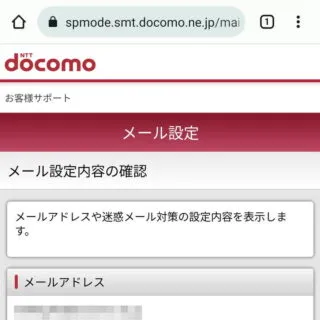
メールアドレスを確認するやり方は以上です。
メールアドレスを変更するやり方
- メール設定内容の確認より【メールアドレスの変更】をタップします。
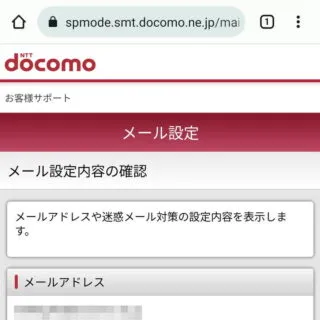
- メールアドレスの変更より画面の指示に従って[メールアドレスの変更方法の選択]と[希望するアドレスの入力]を操作します。
【電話番号を使ったアドレスに変更する】を選択すると[(電話番号)@docomo.ne.jp]となります。
メールアドレスを変更するやり方は以上です。
コミュニケーション手段を1つに絞るとトラブル時に「連絡が取れない」と言うことになりかねないので、複数のコミュニケーション手段を用意してくと安心です。